神州电脑怎么重装系统win7(神州电脑如何重装系统win7)
时间:2024-07-23阅读量:作者:大白菜
电脑因为更新失败导致的系统故障问题,我们可以通过卸载更新来解决,如果电脑无法正常开机进入系统,比如蓝屏崩溃了,那么也不用担心,重装系统是解决这一问题的有效方法。你需要在一台可正常使用的电脑上制作U盘启动盘,然后将它插入故障电脑进行重装
神州电脑怎么重装系统win7
电脑因为更新失败导致的系统故障问题,我们可以通过卸载更新来解决,如果电脑无法正常开机进入系统,比如蓝屏崩溃了,那么也不用担心,重装系统是解决这一问题的有效方法。你需要在一台可正常使用的电脑上制作U盘启动盘,然后将它插入故障电脑进行重装,具体的操作过程可参考以下步骤。

一、必备工具
1、点击大白菜U盘启动盘制作工具安装。
2、找来一个空闲的U盘,制作U盘启动盘。
3、下载Windows 7系统镜像文件,保存到U盘启动盘中。
二、注意事项
1、确保电脑连接稳定的电源。
2、备份好个人文件和重要数据。
3、MSDN网站下载合适的Windows 7镜像文件,确认版本是自己想要的。
三、制作U盘重装系统步骤
1、运行大白菜U盘启动盘制作工具,并插入已准备好的U盘。

2、在工具中选择刚才准备好的U盘,默认制作模式和格式,点击“一键制作成USB启动盘”。
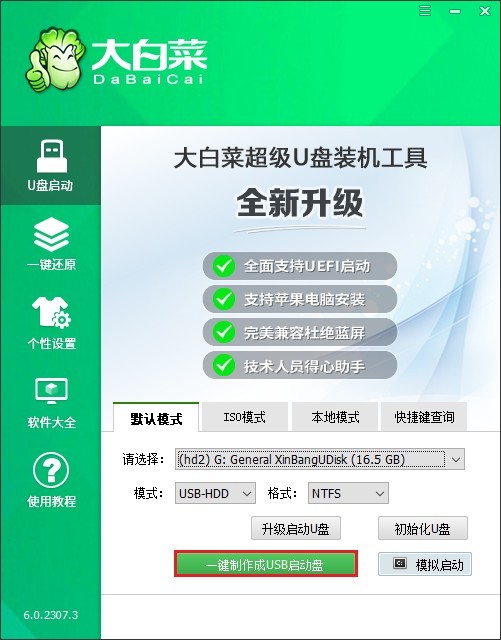
3、开始制作启动U盘,等待过程结束。
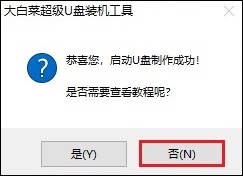
4、制作完成后,打开浏览搜索msdn网站,下载Win7镜像文件。
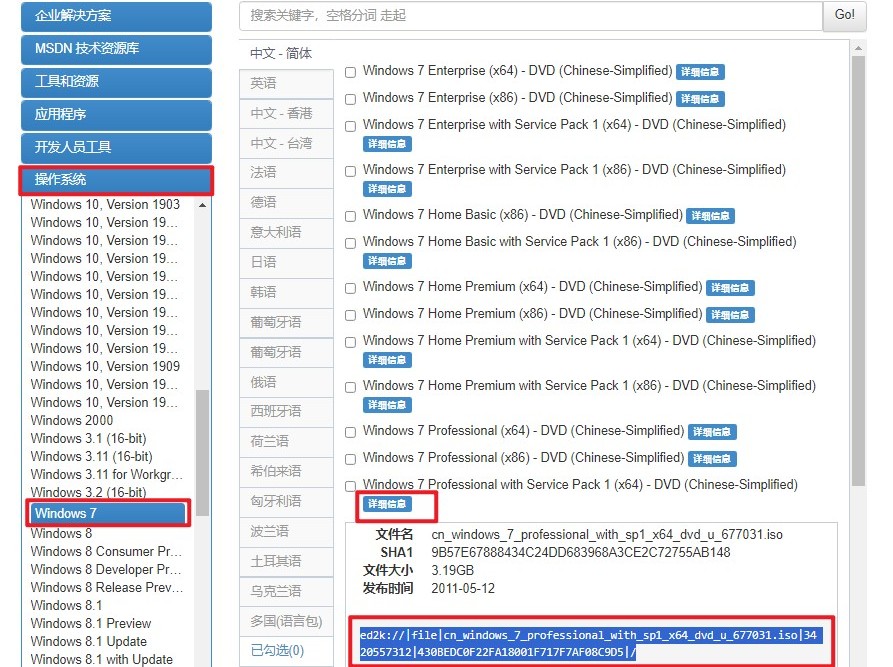
5、下载完成,将其保存在一个易于访问的位置,比如大白菜U盘当中。
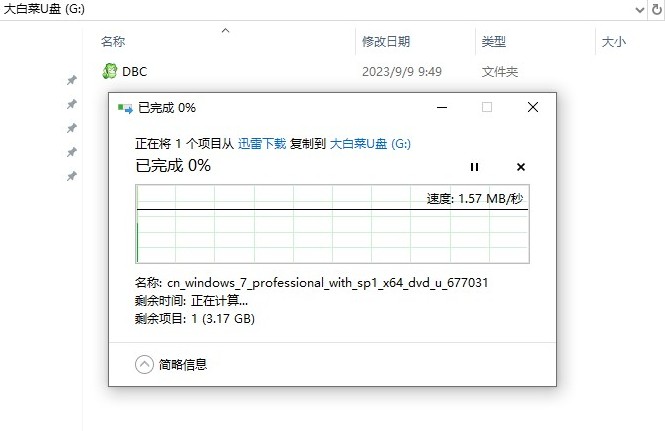
6、将大白菜U盘插入电脑USB接口,重启电脑,开机时按下电脑指定的U盘启动快捷键,如F12、ESC或F8等,具体取决于你的电脑品牌和型号。
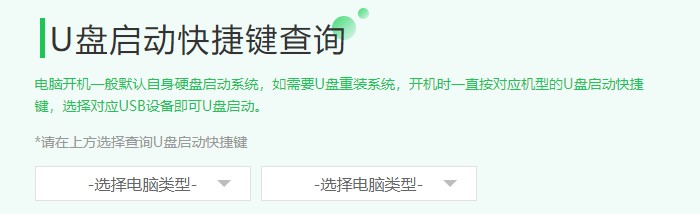
7、在启动项列表中,选择以“USB”开头或显示U盘品牌的选项确认启动。

8、等待加载进入WinPE桌面。
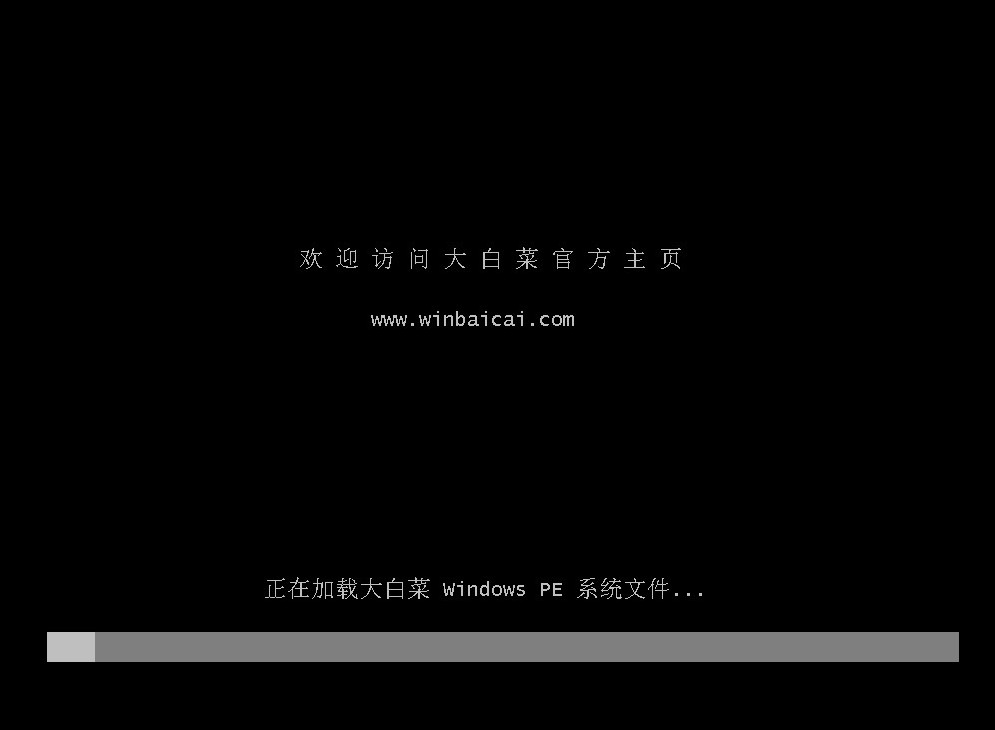
9、打开装机工具执行系统安装,按照提示,先选择系统文件,然后选择安装位置,最后点击“执行”。
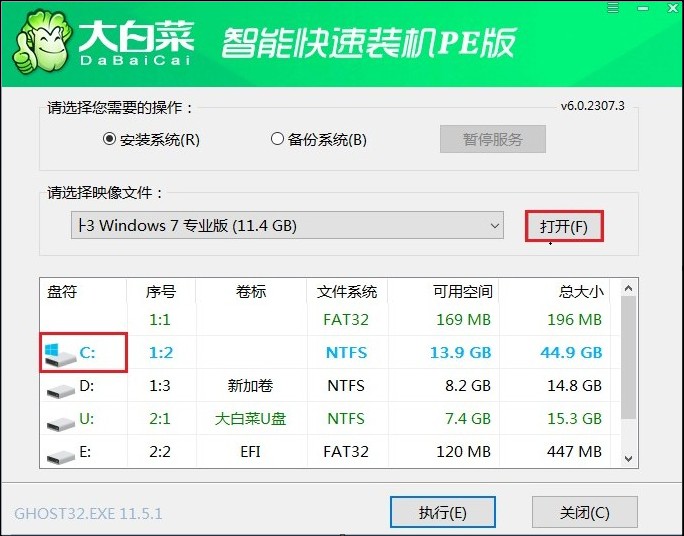
10、出现以下窗口,点击“是”即可。
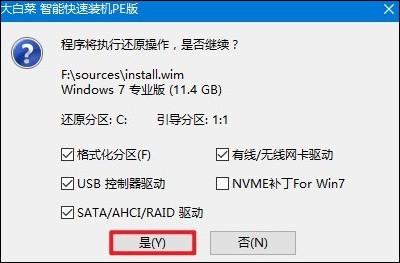
11、选择“完成后重启”,等待安装结束并在自动重启时拔出U盘。
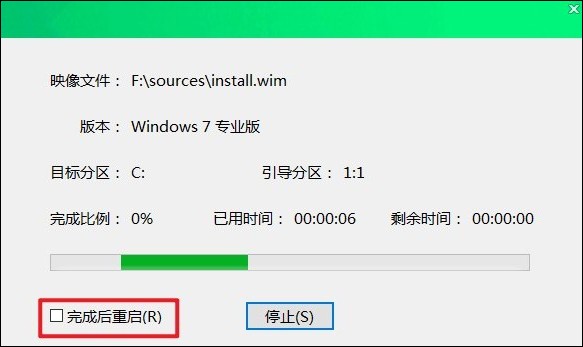
12、随后进入win7桌面。
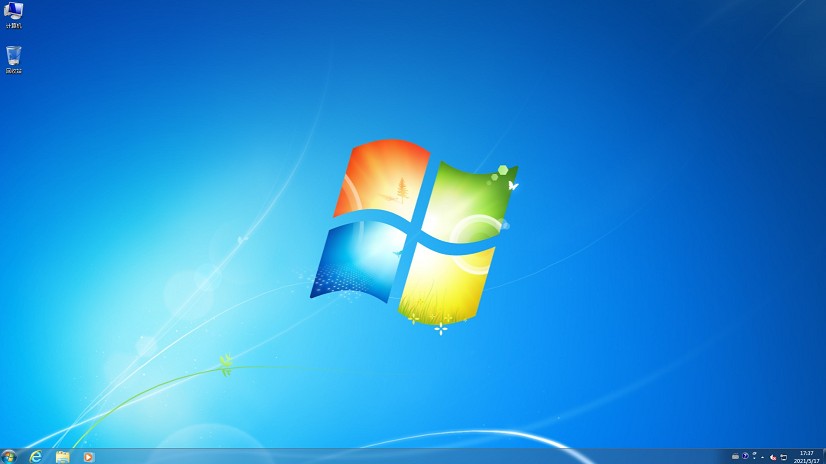
以上内容介绍了,神州电脑如何重装系统win7。如果你的电脑更新失败,出现蓝屏的状况,那么不妨试试这个方法,制作U盘重装系统解决。装好新的系统后,重启你可以正常进入到系统桌面,但如果你没有提前备份重要文件,那么重装系统以后它们可能都会丢失。